Daptar eusi
Urang tiasa nganggo témplat Excel kanggo panggunaan sapopoé. Gantina ngagunakeun Catetan atawa MS Word , nyieun buku alamat dina Excel cukup gampang jeung pisan ramah-pamaké. Kusabab dina Excel, urang tiasa nerapkeun seueur kustomisasi. Kuring miharep, artikel ieu bisa jadi pituduh mangpaat pikeun anjeun nyieun buku alamat dina Excel.
Unduh Buku Latihan Praktek
Anjeun tiasa ngundeur buku kerja Excel gratis ti dieu. jeung latihan sorangan.
Buku Alamat.xlsx
Naon Dupi Buku Alamat dina Excel?
Sapertos buku telepon dina telepon urang, urang tiasa ngadamel buku alamat dina Excel. Dimana urang tiasa nyimpen seueur data dina kategori anu béda pikeun jalma. Kauntungannana nyaéta- urang tiasa nyortir sareng nyaring aranjeunna, sareng ngarobih ku sababaraha cara kalayan gampang.
Cara Nyieun Buku Alamat dina Excel
Ayeuna ku nuturkeun sababaraha cara anu gampang. Léngkah-léngkahna, urang bakal diajar prosedur nyieun buku alamat dina Excel.
Lengkah-lengkah:
- Kahiji, selapkeun lulugu anu diperlukeun sapanjang baris. Kuring nyelapkeun sapanjang baris 4 .
- Teras pikeun nyorot header, hurungkeunana, eusian ku warna, sareng nganggo garis tengah sareng tengah.
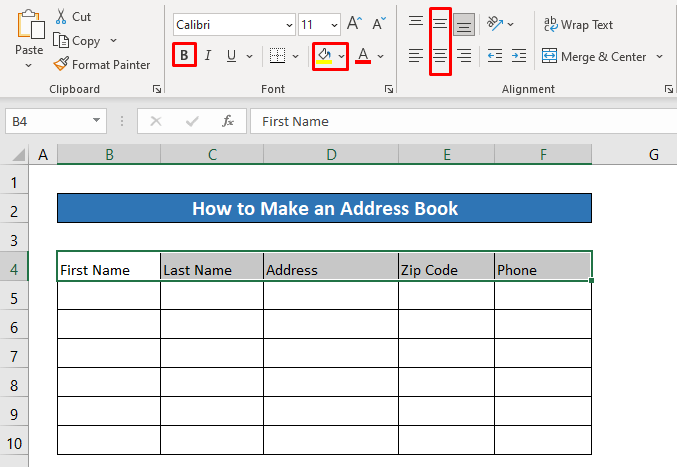
Judul ayeuna disorot ku format anu dipilih ku urang.
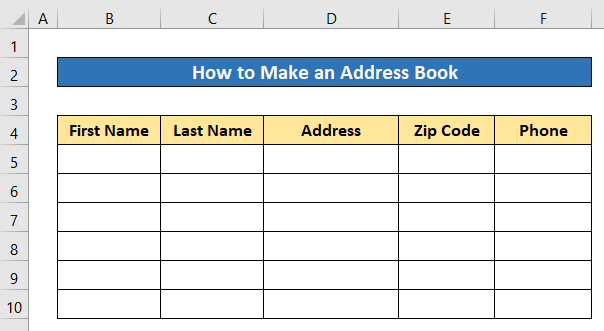
- Salajengna, selapkeun data anu aya dina handapeun lulugu.
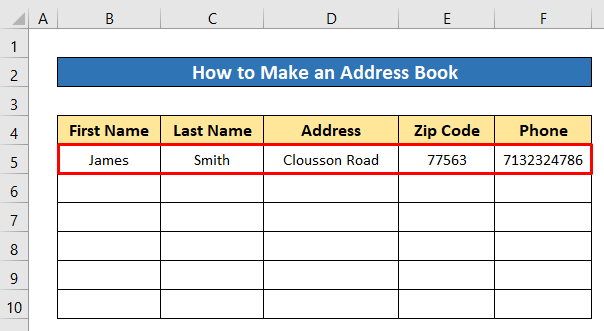
- Ku cara kitu, selapkeun deui data dina lulugu. Anjeun tiasa nambihan langkung seueur header upami anjeunhayang.
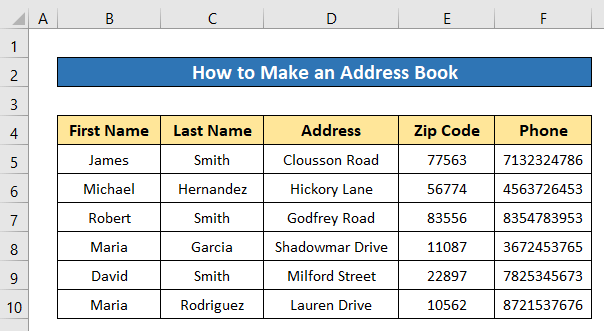
Kumaha Ngatur Buku Alamat
Dina bagian ieu, urang bakal diajar sababaraha fitur Excel pikeun ngatur buku alamat.
Asihan & Filter dina Buku Alamat
Salah sahiji fitur nu pang gunana tina buku alamat Excel nyaeta- urang bisa kalayan gampang nyortir & amp; nyaring data di jerona anu bakal nulungan urang gancang manggihan data nu tangtu.
Asihan
Kahiji, urang bakal diajar kumaha carana nyortir dina kolom dina buku alamat. .
Léngkah-léngkah:
- Klik data dina kolom nu rék diurutkeun. Kuring bakal nyortir kolom kahiji dina A nepi ka Z urutan abjad.
- Teras klik kieu: Imah > Ngédit > diurutkeun & amp; nyaring > Urutkeun A nepi ka Z .
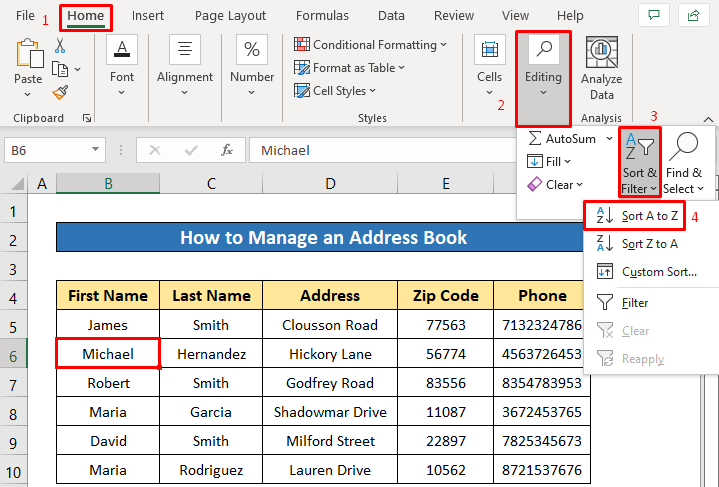
Ayeuna tingali, kolom Nami Mimiti diurutkeun dina urutan éta.
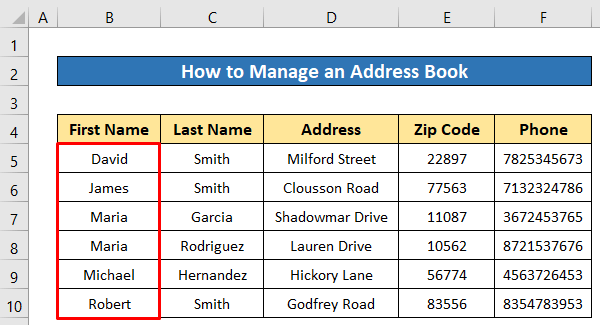
Nyaring
Ku cara nerapkeun saringan dina kolom dina buku alamat, urang bisa kalayan gampang meunangkeun data nu tangtu.
Lengkahna:
- Pilih data wae tina buku alamat.
- Engke, klik deui kieu: Imah > Ngédit > diurutkeun & amp; nyaring > Filter .
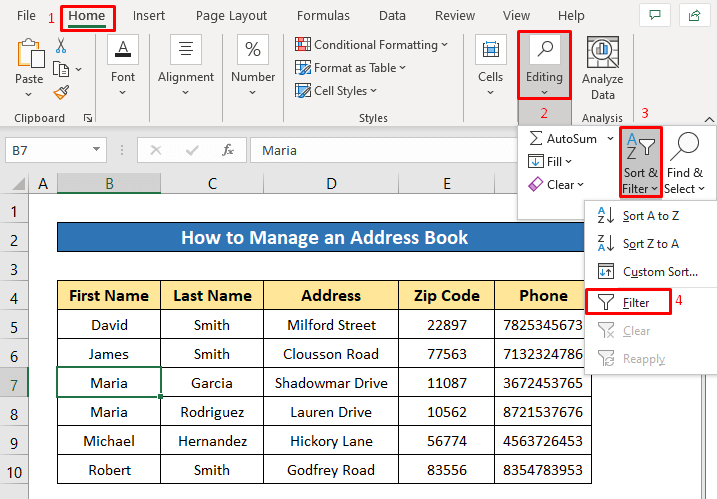
Teras saatos, anjeun bakal nampi ikon saringan dina unggal lulugu. Hayu urang nyaring dina kolom Ngaran Tukang .
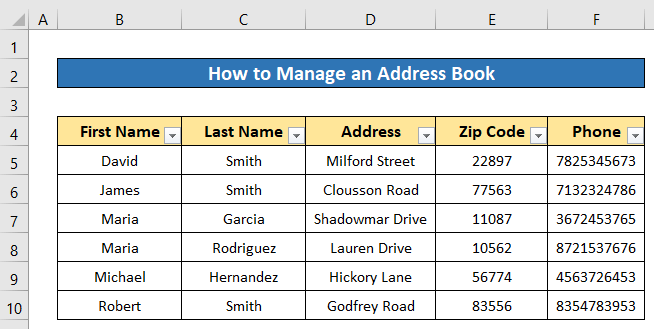
- Klik ikon filter tina kolom Ngaran Tukang.
- Salajengna, ukur cirian data anu anjeun hoyong saring teras pencét OK . Kuring nandaan Smith .
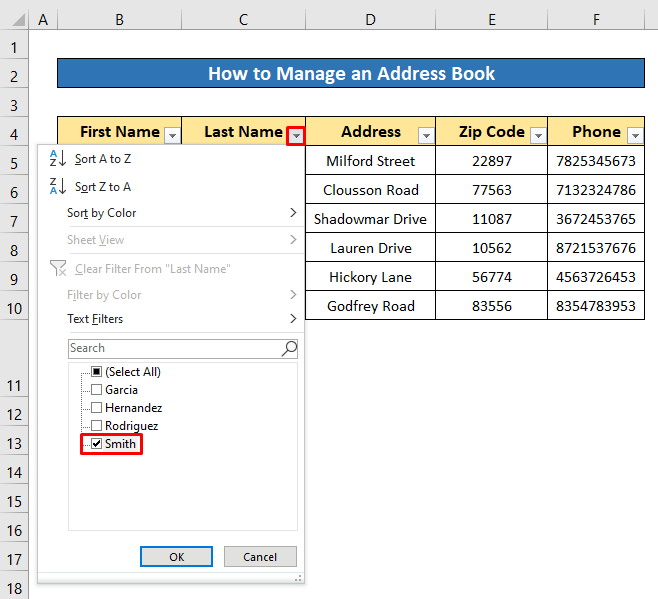
Ayeunamintonkeun data nu boga ngaran tukang- Smith .
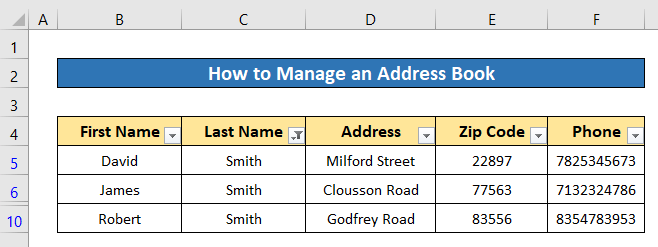
Teangan dina Buku Alamat
Pikeun neangan data naon waé dina buku alamat, urang tiasa nganggo alat Panggihan sareng Ganti.
Lengkah-léngkah:
- Pencét CTRL + F pikeun muka Teangan bagian Panggihan jeung Ganti alat.
- Ketik data nu Anjeun hoyong paluruh dina Teangan naon kotak . Abdi milarian Robert .
- Sanggeus éta, pencét Teangan Salajengna .
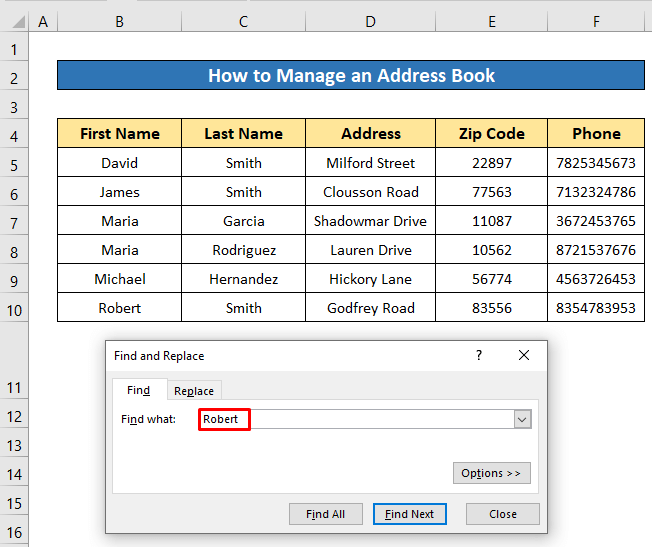
- Ieu bakal nyorot hasil ku wates sél héjo.
- Lamun data anjeun boga leuwih hasil teras pencét Teangan Salajengna deui pikeun nempo hasil salajengna. Upami anjeun hoyong ningali sadaya waktos, maka anjeun kedah pencét Teangan Sadayana .
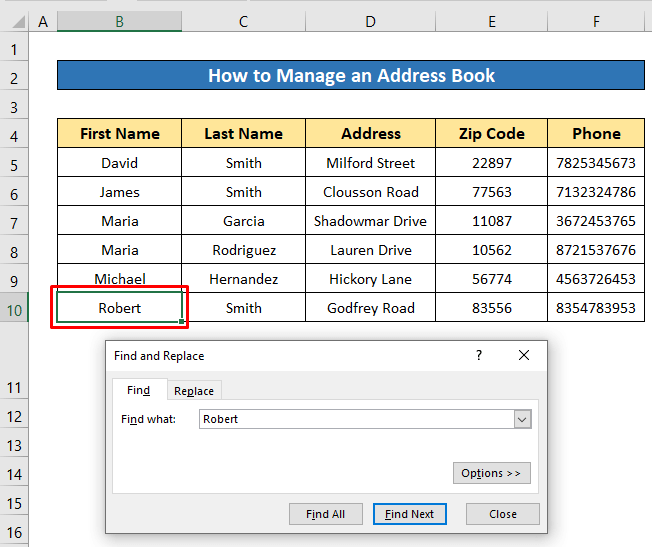
Bacaan Sarupa
- Rumus Nyieun Alamat Surélék dina Excel (2 Conto nu Cocok)
- Pisahkeun Nomer Alamat tina Ngaran Jalan di Excel (6 Cara)
- Kumaha Ngabagi Alamat Inkonsisten dina Excel (2 Cara Éféktif)
- Jieun Alamat Surélék nganggo Ngaran Awal sareng Panungtungan Nganggo Formula Excel
- Kumaha carana misahkeun Kota Propinsi jeung Pos ti Alamat Ngagunakeun Rumus Excel
Kumaha Format Buku Alamat dina Excel
Ku cara pormat buku alamat, urang bisa nyieun outlookna jauh leuwih alus.
Format Salaku Tabél
Lamun urang pormat buku alamat jadi tabél, éta leuwih gampang pikeun ngatur alamatbuku.
Lengkah-lengkah:
- Klik data mana wae tina buku alamat anjeun.
- Terus klik kieu: Imah > ; Format Salaku Tabél .
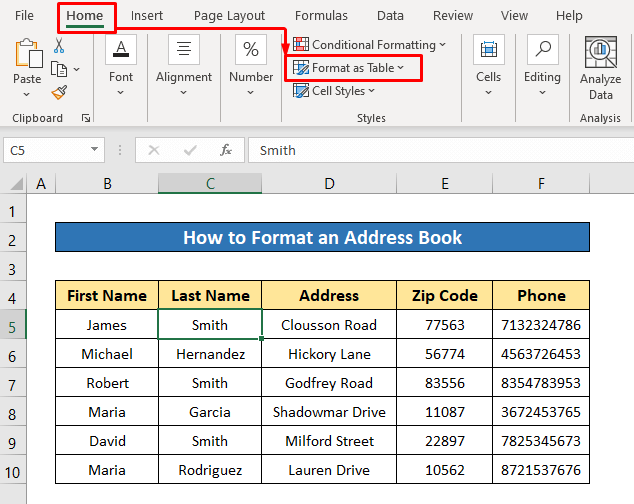
- Teras tina ménu anu muncul, anjeun tiasa milih gaya méja mana waé. Kuring milih gaya tabel- Oranyeu Cahya .
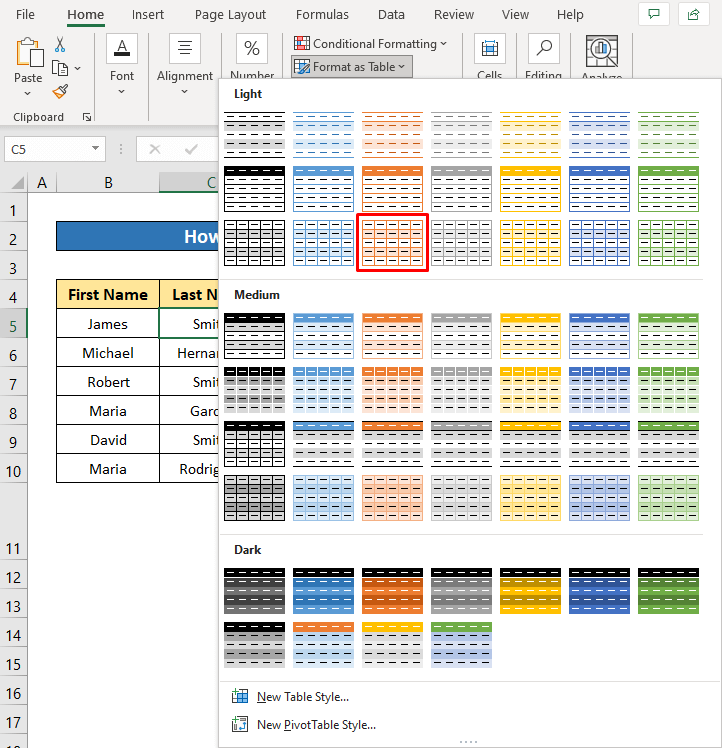
- Teu lila, kotak dialog bakal dibuka pikeun mastikeun rentang tabel. . Pencét OK dina waktos ayeuna.
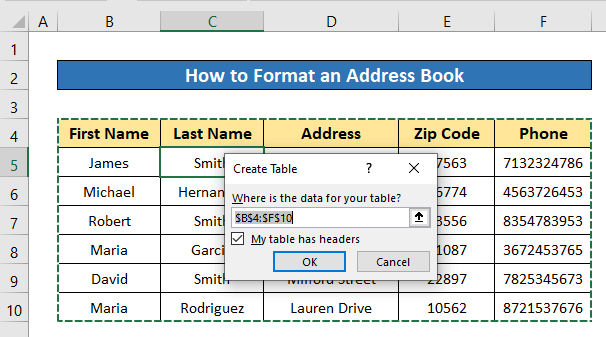
Buku alamat ayeuna dirobih janten méja. Ku kituna ayeuna, urang bakal bisa nerapkeun sagala fitur tabel dina buku alamat urang kawas, Urut & amp; Filter, warna méja, jsb.
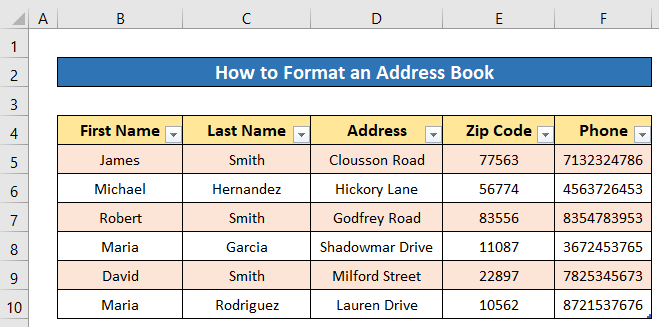
Di dieu anjeun ningali- sami Asihan & amp; Filter fitur anu kami terapkeun sateuacana.
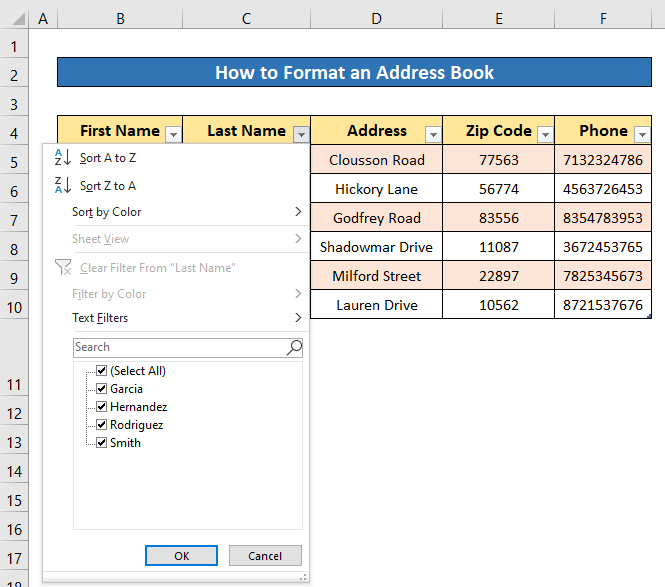
Robah Format Sél
Urang tiasa nyetél format sél khusus. Sapertos, kode pos atanapi nomer telepon ngagaduhan format anu béda. Di dieu, kuring bakal nunjukkeun kumaha nyetél Nomer Telepon format .
Lengkah:
- Pilih sadaya sél tina Kolom Telepon .
- Teras klik dina Format Jumlah ikon potong kompas ti Nomer bagian Home pita .
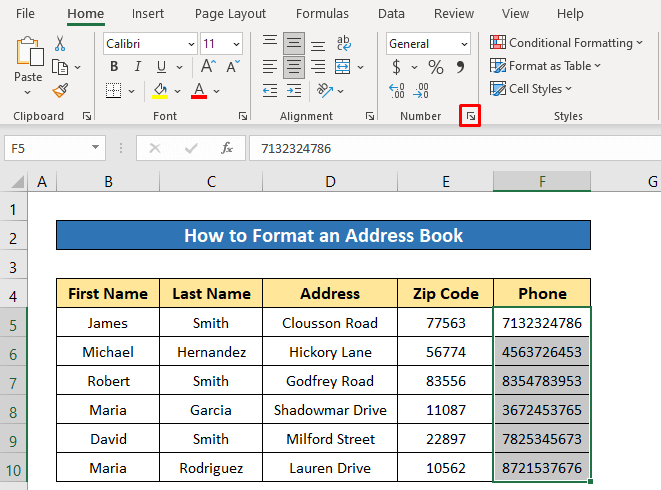
- Engke, klik Special ti bagian Kategori .
- Salajengna, pilih Nomer Telepon ti Bagian Tipe .
- Ahirna, pencét OK .
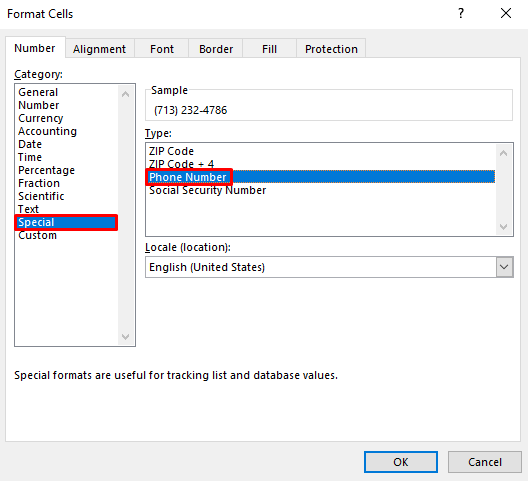
Ayeuna tingali, angka-angka ayeuna diformat kana format nomer telepon standar AS .
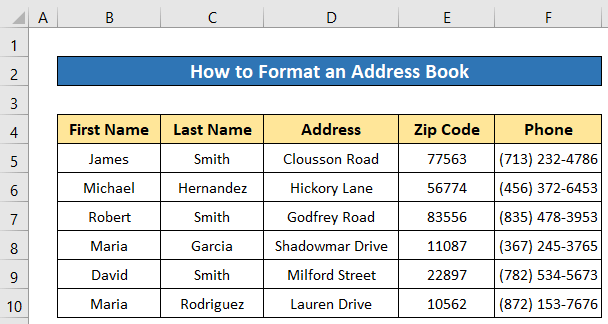
Format Font
Lamun urang ngarobahfont buku alamat teu kaasup lulugu, mangka bisa kasampak hadé tur béda.
Lengkah-léngkah:
- Pilih sakabéh data tina buku alamat teu kaasup lulugu .
- Teras tina kotak pilihan font, klik ikon turun-handap tur pilih font nu dipikahoyong. Abdi nyetél Calibri Light .
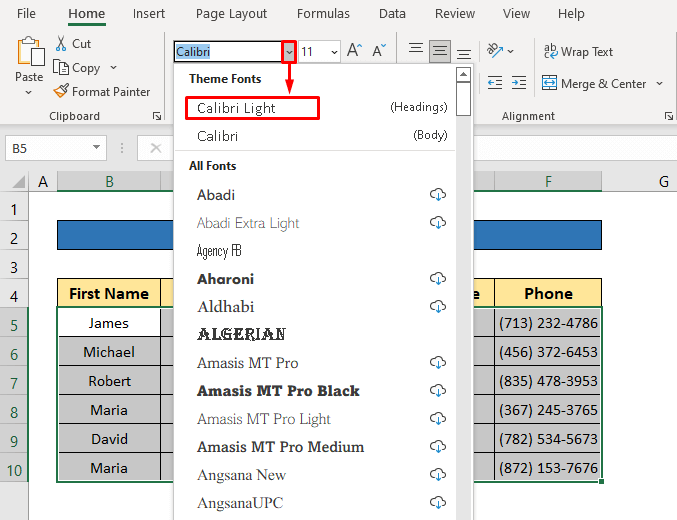
Ayeuna tingali, katingalina saé, leres?
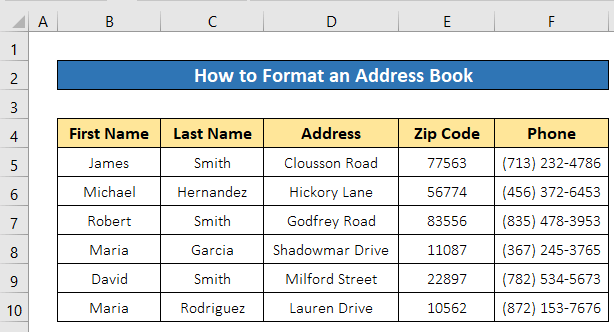
Baca deui: Kumaha Format Alamat dina Excel (4 Métode Gampang)
Kacindekan
Muga-muga prosedur anu dijelaskeun di luhur bakal cekap pikeun ngadamel buku alamat dina Excel. Ngarasa Luncat naroskeun patarosan naon waé dina bagian koméntar sareng punten pasihan abdi eupan balik. Tingali ExcelWIKI pikeun ngajalajah deui.

